【2025年最新】FRPロックを解除(パイパス)するツールと方法一括紹介
2025年最新のFRPロック解除の最前線をお伝えします。このガイドでは、FRP(Factory Reset Protection)ロックの基本情報からおすすめの解除ツール、具体的な手順までを詳しく解説します。FRPロック解除が必要な理由や注意点についても触れ、すべての情報を一手に紹介することで、Androidデバイスの利用者にとって役立つ情報を提供します。
目次
- Part1.FRP(Factory Reset Protection)とは何ですか?
- Part2.FRPロックを解除するのはなぜ必要?
- Part3.FRPロックを解除できるツール8選
- 1.Tenorshare 4uKey for Android
- 2.Pangu FRP Bypass Tool(Pangu FRPバイパスツール)
- 3.D&G Password Unlocker(D&Gロック解除ツール)
- 4.FRP Hijacker Tool
- 5.UnlockJunky
- 6.Samsung FRP Helper(Samsung FRP ヘルパー)
- 7.BypassFRP APK
- 8.GSM Flasher Tool(GSM フラッシャー ツール)
- Part4.FRPロック解除ツールを利用する際の注意点
- Part5.FRPロック解除する以外に、他のFRPロックを解除する方法があるの?
Part1.FRP(Factory Reset Protection)とは何ですか?
FRPとは、Androidデバイスにおけるセキュリティ機能で、「Factory Reset Protection」の略です。デバイスを工場出荷状態にリセットする際、Googleアカウントの認証が求められます。この機能は、デバイスが盗難に遭った場合や不正アクセスを防ぐために極めて有効です。
Part2.FRPロックを解除するのはなぜ必要?
FRPロックを解除する必要があるのは、以下のような理由からです。まず、正当なユーザーがデバイスをリセットした後にGoogleアカウントの情報を忘れてしまった場合、デバイスの利用ができなくなってしまいます。また、中古のAndroidデバイスを購入した際に前の所有者のGoogleアカウントが残っている場合も、FRPロックを解除する必要があります。
Part3.FRPロックを解除できるツール8選
1.Tenorshare 4uKey for Android
Tenorshare 4uKey for Android は、FRPロックを解除するための強力なツールです。このツールは、わずか数クリックでFRPロックを解除できるシンプルで直感的なインターフェースを持っています。
- 4ukey特徴:
4uKey for Androidの特徴として、ほとんどのSamsungデバイスで動作する点、Googleアカウントの情報が不要である点が挙げられます。また、操作が簡単で、技術的な知識がなくても利用可能です。
4ukeyでGoogleアカウントのFRPロックを削除する方法をステップバイステップで説明します。
-
まず、Tenorshare 4uKey for AndroidをPCにダウンロードしてインストールします。
-
次に、FRPロックがかかったSamsungデバイスをPCに接続し、ソフトウェアを起動します。

-
画面の指示に従い、Googleアカウントの認証を解除するプロセスを進めます。わずか数分でFRPロックが解除されます。

2.Pangu FRP Bypass Tool(Pangu FRPバイパスツール)
Pangu FRP Bypass Tool(Pangu FRPバイパスツール)は、AndroidデバイスのFactory Reset Protection(FRP)ロックを解除するためのツールです。
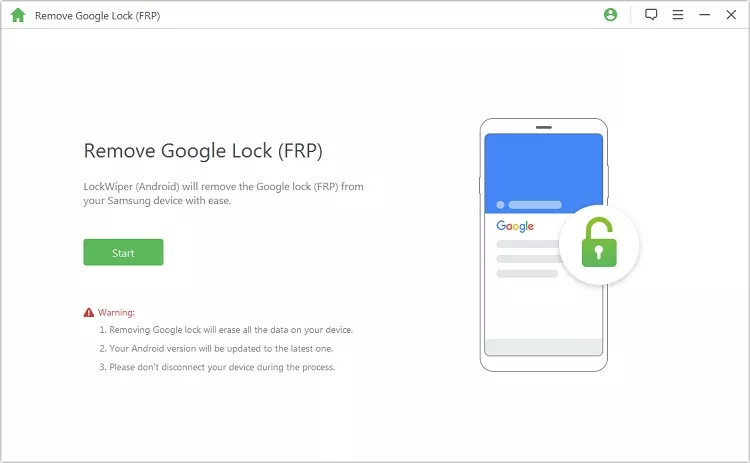
メリット:
Pangu FRP Bypass Toolは、FRPロック解除において非常に効果的なツールの一つです。このツールの大きなメリットは、そのシンプルな操作性と高い成功率です。特に、ご自身でGoogleアカウントのバイパスを試みる方にとって、非常に分かりやすいインターフェイスを提供します。さらに、最新のセキュリティアップデートにも対応しており、最近のAndroidデバイスでも使用可能です。また、無料で利用できるため、費用を気にせず試すことができます。
デメリット:
一方で、Pangu FRP Bypass Toolにはいくつかのデメリットも存在します。まず、対応デバイスの種類が限られていることが挙げられます。一部の古いデバイスや特定のブランドのデバイスには対応していない可能性があります。さらに、このツールによるFRP解除は、デバイスの保証を無効にするリスクがあるため、使用する際には十分な注意が必要です。また、複雑な操作を伴う場合もあり、初心者にとっては若干ハードルが高いかもしれません。
3.D&G Password Unlocker(D&Gロック解除ツール)
D&G Password Unlockerは、AndroidスマホのFRPロックやGoogleアカウントのバイパスを行うための便利なツールです。このツールは、特に旧型のデバイスに対して効果的で、多くのユーザーに利用されています。
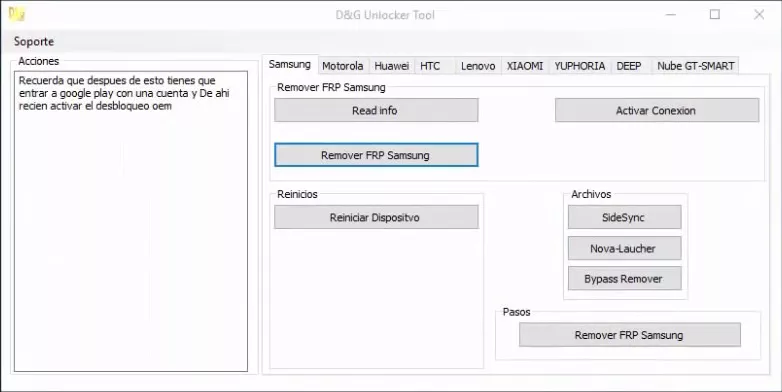
メリット:
D&G Password Unlockerの最大のメリットは、使いやすさです。初心者でも簡単に操作できるインターフェースを持っており、数クリックでFRPロックの解除が可能です。さらに、多くのAndroidデバイスに対応しており、最新の更新により、対応機種も増え続けています。2025年最新のFRPロック解除ツールとして、他のツールと比較してもその利便性と効果は高評価されています。
デメリット:
一方で、D&G Password Unlockerにはいくつかのデメリットもあります。まず、対応していないデバイスがある点です。また、最新のAndroidバージョンや高セキュリティのデバイスでは、FRPロックの解除に失敗するケースがあります。このため、他のFRPロック解除ツールとの併用が必要になる場合もあります。加えて、無料版には機能の制限があるため、フル機能を利用するためには有料版の購入が必要です。
4.FRP Hijacker Tool
FRP Hijacker Toolは、特にSamsungデバイスのFRPロックを解除するために設計された強力なツールです。このツールを使用することで、簡単かつ迅速にFRPロックを解除できます。
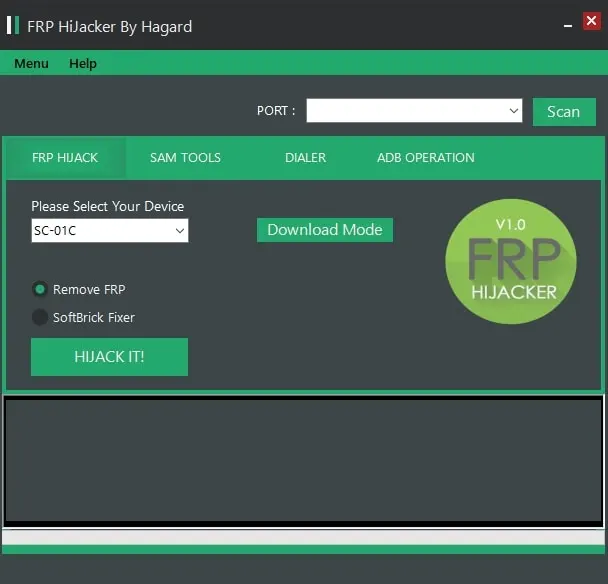
メリット:
FRP Hijacker Toolの最大のメリットは、その使いやすさと高速な処理能力です。専門的な技術知識がなくても、数ステップでFRPロック解除が可能です。さらに、このツールは多くのSamsungデバイスに対応しており、最新のAndroidバージョンにも対応しています。また、無料で使用できるため、コストをかけずにFRPロックを解除できる点も大きな特徴です。
デメリット:
一方で、FRP Hijacker Toolにはいくつかのデメリットも存在します。例えば、公式のサポートがないため、問題が発生した場合に解決策を見つけるのが難しいことがあります。また、非公式なツールであるため、セキュリティリスクが伴う場合があります。さらに、他のAndroidデバイスには対応していないため、Samsungデバイス以外のFRPロックを解除することはできません。
5.UnlockJunky
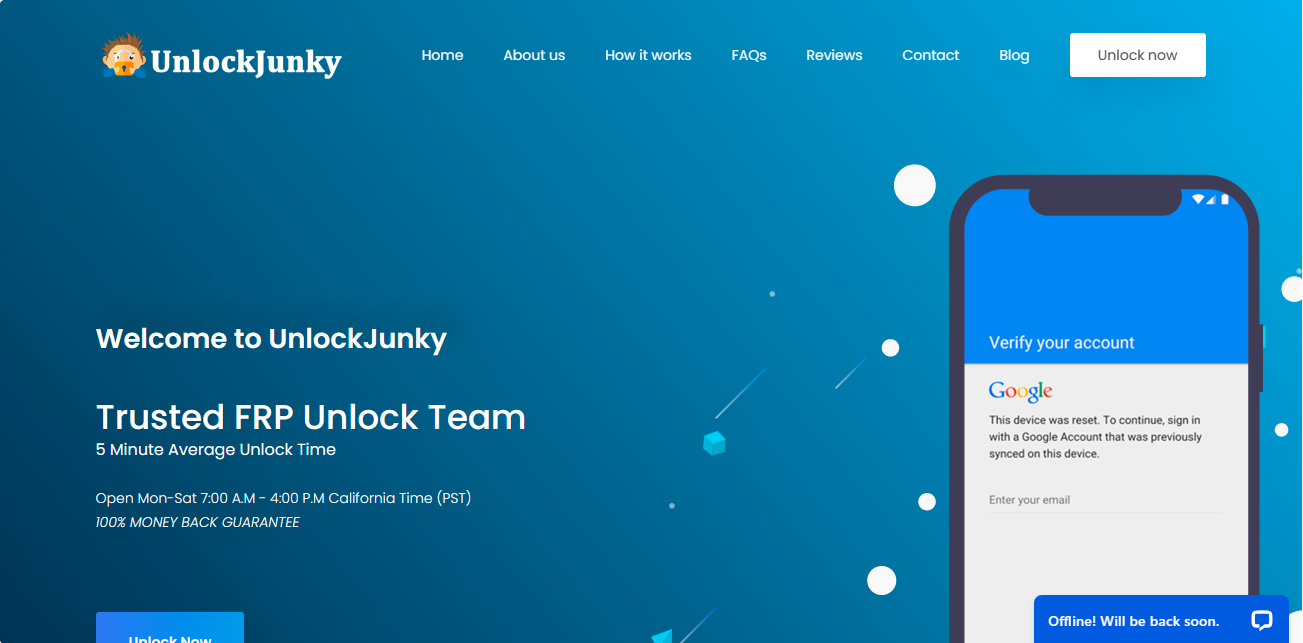
メリット:
UnlockJunkyは、特にSamsungのFRPロック解除に優れていると評価されています。プロフェッショナルなサービスで、わずか数分でGoogleアカウントのバイパスを完了することが可能です。また、ユーザーにとっては手続きが非常に簡単で、複雑な操作を必要としません。特に2025年最新のFRPロック解除を求める方にはおすすめです。また、対応するデバイスのリストが広いため、幅広いAndroidデバイスで利用できる点も大きなメリットです。
デメリット:
一方で、UnlockJunkyのサービスは有料であるため、無料のツールを探している方には適さないかもしれません。また、FRPロック解除のためにインターネット接続が必須であり、オフライン環境では利用できません。さらに、個人情報を提供する必要があるため、セキュリティ面での懸念が残る場合もあります。これらのデメリットを理解した上で利用を検討することが重要です。
6.Samsung FRP Helper(Samsung FRP ヘルパー)
Samsung FRP Helperは、Samsungデバイス向けのFRPロック解除ツールです。このツールを使用することで、簡単にGoogleアカウントバイパスが可能となります。
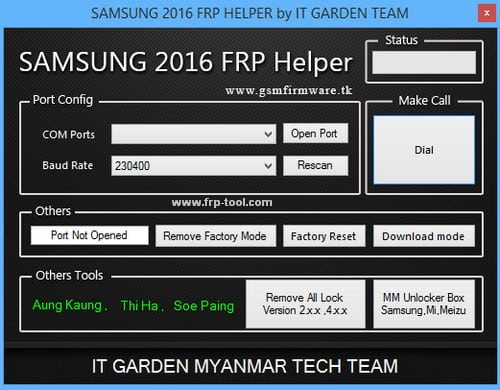
メリット:
Samsung FRP Helperの主なメリットは、使いやすさと高い成功率にあります。このツールは、初心者でも簡単に操作できるインターフェースを備えており、迅速にFRPロック解除を行えます。また、特にSamsungデバイス専用に設計されているため、他の一般的な解除ツールと比べて成功率が高いです。さらに、2025年最新のアップデートにより、さらに性能が向上しています。
デメリット:
一方で、Samsung FRP Helperにはデメリットも存在します。まず、Samsungデバイス専用であるため、他のブランドのAndroidスマートフォンには対応していません。また、無料版では機能に制限があり、すべての機能を利用するためには有料版を購入する必要があります。そして、ツールの使用にはある程度の技術的な知識が求められる場合があります。
7.BypassFRP APK
BypassFRP APKは、FRPロックを迅速かつ簡単に解除するためのツールです。特に、Googleアカウントのバイパスが必要な場合に非常に役立ちます。
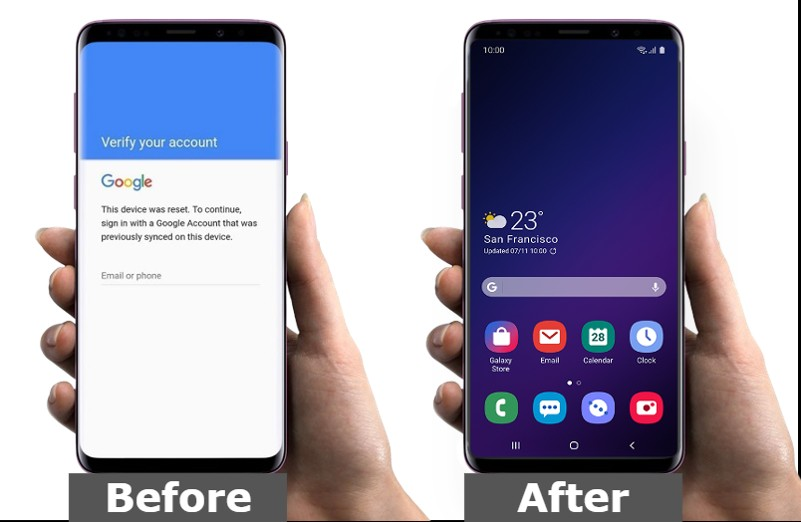
メリット:
BypassFRP APKの大きなメリットの一つは、その使いやすさです。このツールは専門的な知識がなくても直感的に操作できるため、初心者にも適しています。また、多くのAndroidデバイスに対応しており、幅広い機種で利用可能です。最新の2025年版ではさらに機能が強化され、より多くのデバイスに対応するようになています。
デメリット:
一方で、BypassFRP APKにはいくつかのデメリットもあります。まず、一部のデバイスでは正常に動作しないことがあります。また、セキュリティの観点から見ても、未知のソースからのAPKのインストールはリスクを伴うため、信頼できるソースからダウンロードすることが重要です。さらに、FRPロックを解除すると、デバイスのセキュリティが低下する可能性があるため、注意が必要です。
8.GSM Flasher Tool(GSM フラッシャー ツール)
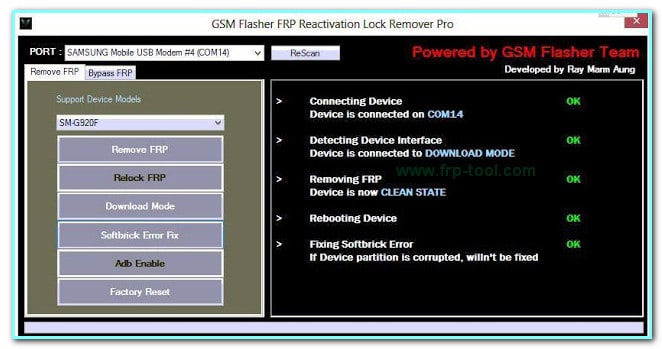
メリット:
GSM Flasher Toolは、FRPロック解除のための強力なツールの一つです。このツールの最大のメリットは、多くのAndroidデバイスに対応していることです。また、GSM Flasher Toolは初心者にも使いやすいインターフェースを提供しており、複雑な設定や操作を必要とせずにFRPロックを解除できる点が特徴です。さらに、大部分の機能が無料で利用できるので、コストパフォーマンスに優れています。
一方で、GSM Flasher Toolにはいくつかのデメリットも存在します。まず、最新のAndroidバージョンには対応していない可能性があるため、常に最新の状態を保つためには定期的なアップデートが必要です。また、ソフトウェアの安定性に欠ける場合があり、一部のユーザーはフリーズやクラッシュを経験するかもしれません。さらに、高度な技術的知識が必要な場合があり、初心者には一部の機能の完全な理解が難しいこともあります。
Part4.FRPロック解除ツールを利用する際の注意点
1.法的問題:
FRPロック解除ツールの使用には、法的な問題が関わることがあります。FRPは、デバイスが盗まれた際に不正使用を防ぐためのセキュリティ機能であり、これを解除することは法律に触れる可能性があります。
1-1:法的制限: 多くの国では、不正に入手したデバイスのFRPロックを解除することは違法とされています。使用する前に、あなたの国や地域の法律を確認し、法的に許可されているかを確認することが重要です。
1-2:正当な使用: 自分のデバイスや、適切な許可を得たデバイスに対してのみFRPロック解除ツールを使用するようにしましょう。盗難や不正に入手したデバイスの解除は違法行為となります。
2.デバイスの所有権:
FRPロック解除ツールを使用する前に、そのデバイスが正当に所有されていることを確認することが重要です。
2-1:所有権の証明: デバイスが自分のものであることを証明するための購入証明書や、前の所有者からの譲渡証明書を保管しておきましょう。これにより、合法的にデバイスを使用していることを示すことができます。
2-2:前所有者との連絡: 中古デバイスの場合、前の所有者に連絡してGoogleアカウントを削除してもらうか、FRPロックを解除してもらうことが最善の方
3.データのバックアップ:
FRPロック解除ツールの使用にはデバイスデータの消失リスクが伴います。データのバックアップを取っておくことが重要です。
3-1:データの保護: 解除プロセス中にデータが消去される可能性があります。連絡先、写真、メッセージ、アプリデータなどの重要な情報を事前にバックアップしておくことが必要です。
3-2:バックアップ方法:
Googleアカウントの同期: Googleアカウントを使って連絡先や写真、アプリデータをクラウドにバックアップする。
PCへのバックアップ: USBケーブルを使ってPCにデータを転送し、バックアップを作成する。
外部ストレージの使用: 外部ストレージデバイス(SDカードやUSBメモリなど)にデータをコピーする。
Part5.FRPロック解除する以外に、他のFRPロックを解除する方法があるの?
公式な方法
デバイスをリセットする後にGoogleアカウントの認証
FRP(Factory Reset Protection)ロックを解除する正式な方法は、デバイスの正当な所有者がGoogleアカウントの認証を通じてロックを解除する手順です。これはGoogleが提供するセキュリティ機能であり、不正アクセスを防ぐために設計されています。以下に、FRPロックを正式に解除する方法を詳しく解説します。
ステップ1: デバイスを初期設定状態にリセット
まず、デバイスをリセットして初期設定状態にします。これを行うには、設定アプリから「システム」→「リセット」→「工場出荷状態にリセット」(機種により表示のされ方は異なります)を選択します。
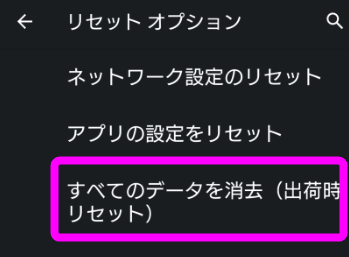
ステップ2: デバイスを再起動し、セットアッププロセスを開始
デバイスを起動: デバイスを再起動し、セットアップ画面が表示されるまで待ちます。
言語やWi-Fi設定: 指示に従って言語、Wi-Fiなどの初期設定を進めます。
ステップ3: Googleアカウントの認証
Googleアカウントの入力: Googleアカウントの認証画面が表示されたら、以前にデバイスで使用していたGoogleアカウントのメールアドレスとパスワードを入力します。
認証の完了: 正しい情報を入力すると、Googleアカウントが認証され、セットアップを続行することができます。
ステップ4: デバイスのセットアップを完了
その他の設定: Googleアカウントの認証が完了したら、残りの設定(アプリの復元、アカウントの設定など)を完了させます。
デバイスの利用: すべての設定が完了したら、デバイスを通常通り利用できるようになります。
非公式な方法
リカバリーモードを使用
FRP(Factory Reset Protection)ロックをリカバリーモードで解除する方法は、一般的にはデバイスのリセット後に発生するFRPロックを解除するための手順です。以下に、その方法を詳しく解説します。
ステップ1: デバイスをリカバリーモードに入れる
デバイスの電源を切る: デバイスの電源を完全にオフにします。
特定のボタンを押し続ける: 各デバイスにはリカバリーモードに入るための特定のボタンの組み合わせがあります。以下は一般的な例です(デバイスによって異なるため、正確な手順はデバイスのマニュアルを参照してください):
- Samsungデバイス: 音量アップボタン + ホームボタン(またはBixbyボタン) + 電源ボタン
- Google Pixelデバイス: 音量ダウンボタン + 電源ボタン
- 他のAndroidデバイス: 音量アップボタン + 電源ボタン
リカバリーモードメニューにアクセス: ロゴが表示されたらボタンを放し、リカバリーモードメニューが表示されるまで待ちます。
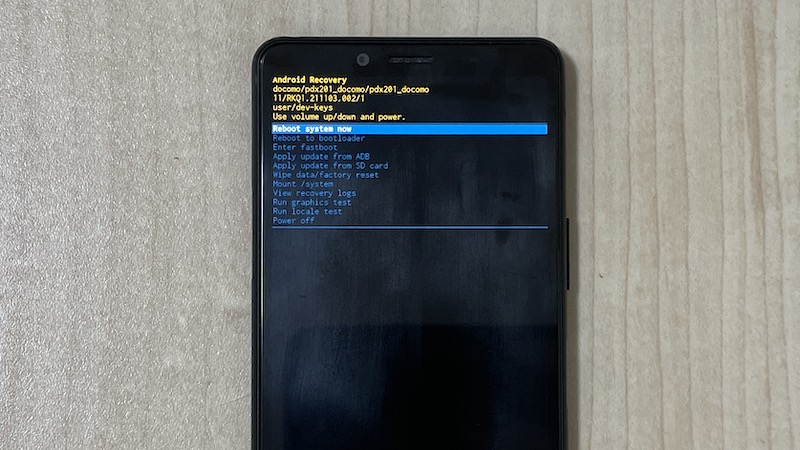
ステップ2: 工場出荷状態にリセット
リカバリーモードメニューのナビゲーション: 音量ボタンを使ってメニューをナビゲートし、「Wipe data/factory reset」オプションを選択します。電源ボタンで選択を確定します。
リセットの確認: 確認画面が表示されたら、音量ボタンを使って「Yes」を選択し、電源ボタンで確定します。これにより、デバイスが工場出荷状態にリセットされます。
ステップ3: FRPロック解除
リセット後、デバイスが再起動し、セットアップ画面が表示されます。この時点で、Googleアカウントの認証を求められる場合があります。ここでFRPロックを解除するためには以下の方法があります。
- 以前使用していたGoogleアカウント情報を入力: デバイスをリセットする前に使用していたGoogleアカウントのメールアドレスとパスワードを入力します。
- 専門業者に依頼してFRPロックを解除する
まとめ
以上がFRPロックを解除(パイパス)するためのツールと方法のまとめです。FRPロックはセキュリティを高めるために重要ですが、適切な状況下で解除する必要がある場合も少なくありません。この記事では、Tenorshare 4uKey for Android やPangu FRP Bypass Toolなど、FRPロック解除に役立つツールをご紹介しました。
各ツールにはそれぞれの特徴やメリット・デメリットがあり、使用する前に注意点をよく理解することが重要です。また、ツールを使う際には法的問題やデバイスの所有権に注意し、必ずデータのバックアップを取るようにしてください。公式な方法や非公式な方法についても、それぞれの利点を考慮して最適な手段を選ぶことが推奨されます。
お使いのAndroidデバイスを安全かつ確実に管理し、FRPロックによるトラブルを回避するために、この記事が役立つ情報を提供できたなら幸いです。
- Android端末のパスワードやPIN・パターン・指紋を削除
- パスワードなしでSamsungデバイスからGoogleアカウントを削除
- 多数のAndroidデバイスまたはAndroidバージョンに対応
- 直感的な操作で、初心者でも楽々
【2025年最新】FRPロックを解除(パイパス)するツールと方法一括紹介
最終更新日2025-01-02 / カテゴリAndroidロック解除








(0 票、平均: 5.0 out of 5 )
(クリックしてこの記事へコメント)